

By Nathan E. Malpass, Last Update: November 3, 2023
Von Familienfotos und unvergesslichen Videos bis hin zu wichtigen Kontakten und personalisierten Einstellungen – unsere Geräte enthalten eine Fülle von Daten, deren Verlust wir uns nicht leisten können. Aus diesem Grund ist die Wiederherstellung eines iPhones aus einem Backup von entscheidender Bedeutung, insbesondere beim Upgrade auf ein neues Gerät oder bei der Fehlerbehebung. Jedoch, Ihr iPhone wird unerwartet wiederhergestellt Dabei gehen häufig Daten verloren, was für jeden, der über Datenverlust besorgt ist, eine nervenaufreibende Erfahrung sein kann.
Aber keine Angst! In diesem umfassenden Leitfaden führen wir Sie durch die einzelnen Schritte iPhone aus Backup wiederherstellen, ohne es zu löschen Ihre wertvollen Daten. Egal, ob Sie auf ein neues iPhone umsteigen, ein anhaltendes Problem beheben oder einfach nur die Sicherheit Ihrer Daten gewährleisten möchten, wir sind für Sie da.
Mit dem richtigen Ansatz und einem soliden Verständnis der Ihnen zur Verfügung stehenden Tools können Sie sich getrost auf die Reise der Wiederherstellung Ihres iPhones begeben und dabei alle Erinnerungen und Informationen bewahren, die es einzigartig machen.
Teil Nr. 1: So stellen Sie das iPhone aus dem Backup wieder her, ohne es zu löschen oder zurückzusetzenTeil Nr. 2: Datenwiederherstellungssoftware zum Wiederherstellen des iPhone aus dem Backup ohne Löschen: FoneDog iOS Data RecoverySchlussfolgerung
Wenn es darum geht, das iPhone aus einem Backup wiederherzustellen, ohne es zu löschen oder zurückzusetzen, bietet iCloud eine praktische und benutzerfreundliche Option. Durch Zugriff iCloud.comkönnen Sie bestimmte Arten von Daten und Einstellungen abrufen und so den Zustand Ihres Geräts beibehalten und gleichzeitig den gefürchteten Datenverlust vermeiden.
Es ist jedoch wichtig zu beachten, dass diese Methode zwar für einige Daten effektiv ist, jedoch mit Einschränkungen verbunden ist, insbesondere im Hinblick auf das Abrufen umfassender Informationen wie Nachrichten und App-Daten.
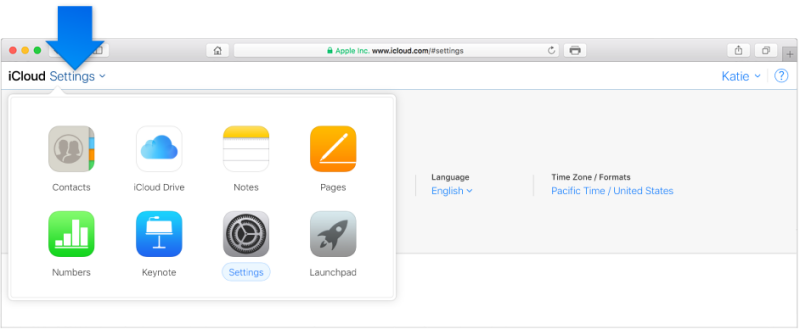
Während iCloud.com eine bequeme Möglichkeit zur Wiederherstellung bestimmter Datentypen bietet, ist es wichtig, sich seiner Einschränkungen bewusst zu sein, insbesondere wenn Sie eine vollständige Wiederherstellung anstreben:
In Situationen, in denen Sie eine umfassendere Wiederherstellung benötigen, insbesondere beim Umgang mit Nachrichten und App-Daten, kann es erforderlich sein, andere Methoden auszuprobieren. In den kommenden Abschnitten dieses Leitfadens werden wir uns mit alternativen Techniken befassen, die eine umfassendere Wiederherstellung ermöglichen, ohne Ihr iPhone zu löschen oder zurückzusetzen.
Ganz gleich, ob Sie einen nahtlosen Übergang zu einem neuen Gerät anstreben oder bestimmte Probleme lösen möchten: Das Verständnis dieser Methoden wird Ihnen das nötige Wissen an die Hand geben, um die beste Wahl für Ihre Anforderungen zu treffen. Seien Sie gespannt auf Teil 2, in dem wir weitere Optionen zur Wiederherstellung Ihres iPhones erkunden, ohne Ihre wertvollen Daten zu opfern.
Während iCloud.com eine Teillösung dafür bietet iPhone aus Backup wiederherstellen, ohne es zu löschenBestimmte Szenarien erfordern möglicherweise einen umfassenderen Ansatz. Hier kommt spezielle Software zum Datenabruf zum Einsatz FoneDog iOS Datenwiederherstellung ins Spiel kommt.
iOS Datenrettung
Stellen Sie Fotos, Videos, Kontakte, Nachrichten, Anrufprotokolle, WhatsApp-Daten und mehr wieder her.
Stellen Sie Daten von iPhone, iTunes und iCloud wieder her.
Kompatibel mit dem neuesten iPhone und iOS.
Free Download
Free Download

FoneDog iOS Data Recovery bietet eine leistungsstarke und benutzerfreundliche, vom iPhone 15 unterstützte Plattform zur Wiederherstellung einer Vielzahl von Datentypen, einschließlich Nachrichten, App-Daten und mehr. Diese Methode gewährleistet eine vollständigere Wiederherstellung und minimiert gleichzeitig das Risiko eines Datenverlusts. Wenn Sie Pech haben Das iCloud-Backup verschwindet, das kann Ihr letzter Ausweg sein.
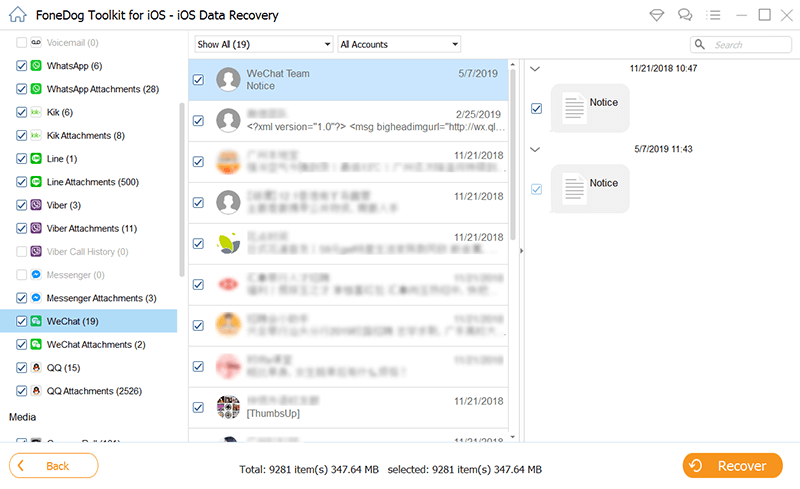
Wenn es darum geht, Ihr iPhone aus einem Backup wiederherzustellen, ohne es zu löschen oder zurückzusetzen, bietet FoneDog iOS Data Recovery eine robuste Lösung, die ein breites Spektrum an Datentypen abdeckt. Mithilfe dieser speziellen Software können Sie Nachrichten, App-Daten und verschiedene andere wichtige Informationen sicher wiederherstellen und dabei den aktuellen Zustand Ihres Geräts beibehalten.
In der sich ständig weiterentwickelnden Datenverwaltungslandschaft können Sie mit zuverlässigen Tools wie FoneDog iOS Data Recovery die Komplexität der Datenwiederherstellung problemlos bewältigen und sicherstellen, dass Ihre wertvollen Informationen intakt und zugänglich bleiben.
Menschen Auch Lesen2023 Guide: Wie stellt man das iPhone ohne Backup wieder her?Wie lange dauert es, das iPhone aus iCloud wiederherzustellen [2023 aktualisiert]
Auf der Reise nach iPhone aus Backup wiederherstellen, ohne es zu löschen oder Zurücksetzen, es ist klar, dass Sie Optionen haben, die über die Standardmethoden hinausgehen. Während iCloud.com Komfort für bestimmte Datentypen bietet, zeichnet sich FoneDog iOS Data Recovery als umfassende Lösung aus, mit der Sie eine Vielzahl von Daten, einschließlich Nachrichten und App-Daten, wiederherstellen können.
Die Möglichkeit, Ihr iPhone wiederherzustellen, ohne Ihre vorhandenen Daten zu opfern, ist ein wertvoller Vorteil, egal ob Sie auf ein neues Gerät umsteigen oder bestimmte Probleme lösen. Da die Technologie immer weiter voranschreitet, stellt die Verfügbarkeit dieser Tools sicher, dass Ihre Daten intakt, sicher und leicht abrufbar bleiben.
Hinterlassen Sie einen Kommentar
Kommentar
iOS Datenrettung
3 Methoden zum Wiederherstellen Ihrer gelöschten Daten vom iPhone oder iPad.
Kostenlos Testen Kostenlos TestenBeliebte Artikel
/
INFORMATIVLANGWEILIG
/
SchlichtKOMPLIZIERT
Vielen Dank! Hier haben Sie die Wahl:
Excellent
Rating: 4.7 / 5 (basierend auf 98 Bewertungen)